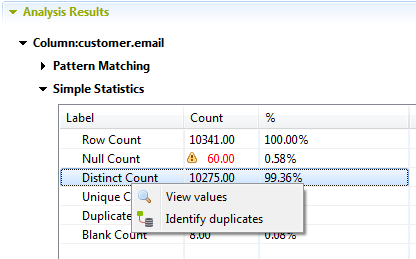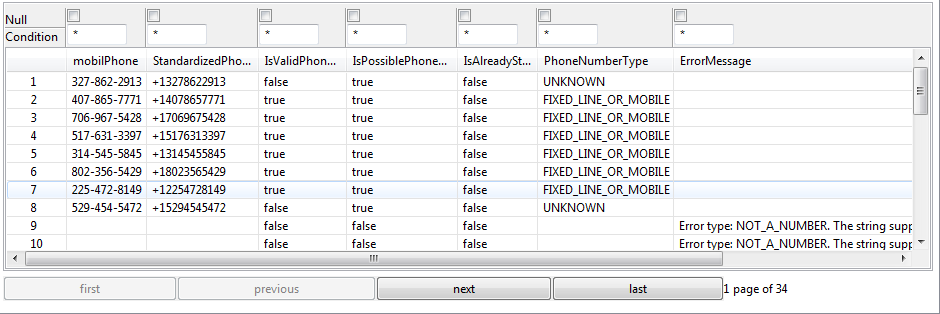Générer un Job identifiant les valeurs en doublon d'une colonne analysée
Lorsque vous utilisez la perspective Profiling pour analyser une colonne dans une table de base de données pour fournir des statistiques simples sur le nombre de valeurs distinctes, uniques et en doublon, vous pouvez générer ultérieurement un Job prêt à l'emploi pour supprimer les valeurs en doublon dans la colonne spécifiée.